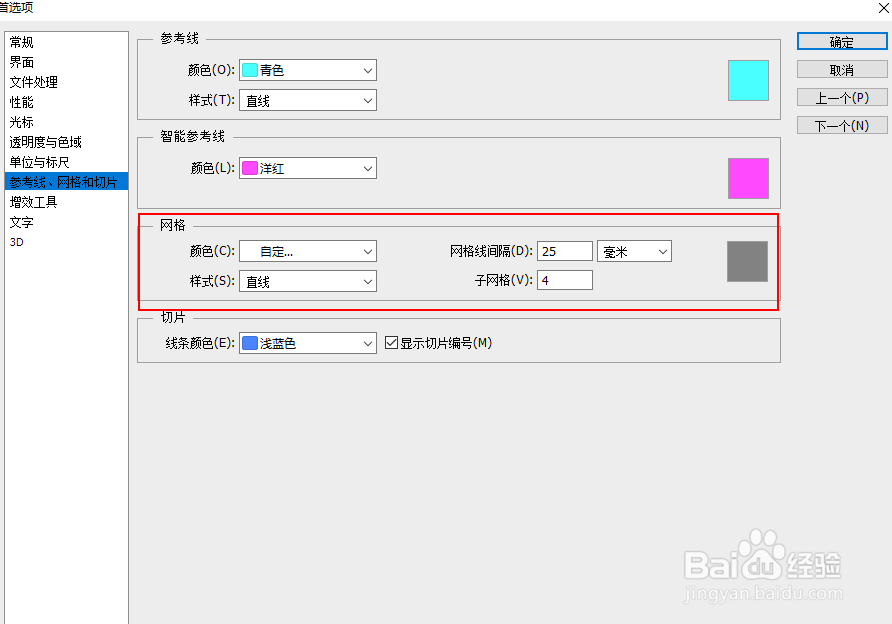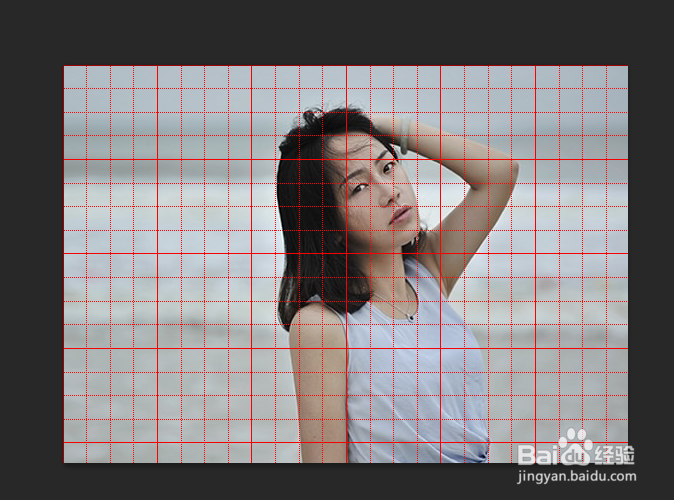Photoshop如何更改网格间距,大小和颜色
1、在Ps界面点击编辑>首选项。
2、在首选项的下拉菜单中选择参考线,网格和切片。
3、你可以在下图的红色框中进行各种设置。
4、您可以通过更改称为网格线的列中的数字来更改网格的大小。例如,如果将网格线从初始状态的“25mm”更改为“10mm”,将得到以下结果。
5、如果要改变网格线的颜色,单击下图所示的方块。
6、选择颜色点击确定,然后再次点击确定即可。
声明:本网站引用、摘录或转载内容仅供网站访问者交流或参考,不代表本站立场,如存在版权或非法内容,请联系站长删除,联系邮箱:site.kefu@qq.com。
阅读量:53
阅读量:56
阅读量:59
阅读量:20
阅读量:43